查看模拟波形
要将数字波形转换为模拟波形
,
请执行以下操作
:
1.
在“波形
(Waveform)
”窗口的“名称
(Name)
”区域中
,
右键单击总线。
2.
选择“
Waveform Style
”
,
然后选择“
Analog Settings
”
,
以选择合适的绘制设置。
这样即可将总线的数字波形图转换为模拟格式。
您可通过选中然后拖拽各行来调整模拟波形或数字波形的高度。
下图所示“模拟设置
(Analog Settings)
”对话框包含对应模拟波形图的设置。
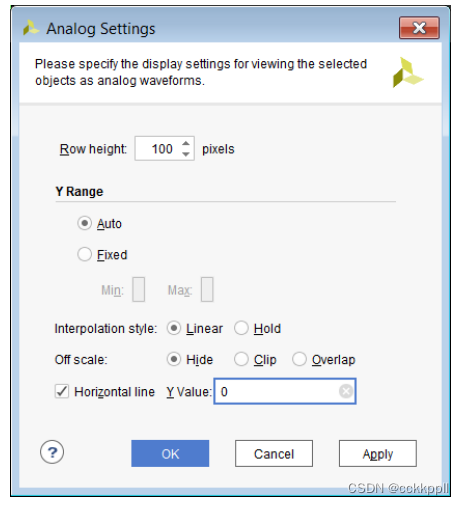
“
Analog Settings
”对话框选项如下
:
• 行高
(Row Height)
:
指定所选波形对象的高度
(
以像素为单位
)
。更改行高不会影响垂直方向显示或隐藏的波形
,
而只是对波形高度进行伸缩。
在“模拟波形”与“数字波形”之间进行切换时
,
行高会设置为对应波形的相应默认值
(
针对数字波形为
20
,
针对
模拟波形为
100
)
。
•
Y
范围
(Y Range)
:
指定波形区域内显示的数字值范围。
• 自动
(Auto)
:
指定只要发现窗口内可见时间范围超出当前范围
,
此范围就持续扩展。
• 固定
(Fixed)
:
指定时间范围保持固定间隔不变。
• 最小值
(Min)
:
指定波形区域底部显示的值。
• 最大值
(Max)
:
指定波形区域顶部显示的值。
这两个值均可指定为浮动值
,
但如果波形对象基数为整数
,
则这些值将被截断至整数。
• 内插样式
(Interpolation Style)
:
指定用于连接数据点的线的绘制方式。
• 线性
(Linear)
:
指定
2
个数据点之间为直线。
• 保持
(Hold)
:
指定在
2
个数据点之间
,
从左侧点绘制
1
条水平线到右侧点的
X
坐标
,
然后绘制另一条线以将前
一条线连接到右侧数据点
,
构成
L
形。
• 超标度








 本文介绍了如何在Vivado硬件管理器中将数字波形转换为模拟格式,详细解释了AnalogSettings对话框的参数,以及如何使用总线图查看器创建和配置总线图,包括X轴和Y轴数据的选择,模拟与数字波形的处理,以及缩放手势的使用。
本文介绍了如何在Vivado硬件管理器中将数字波形转换为模拟格式,详细解释了AnalogSettings对话框的参数,以及如何使用总线图查看器创建和配置总线图,包括X轴和Y轴数据的选择,模拟与数字波形的处理,以及缩放手势的使用。
 最低0.47元/天 解锁文章
最低0.47元/天 解锁文章


















 8374
8374

 被折叠的 条评论
为什么被折叠?
被折叠的 条评论
为什么被折叠?










